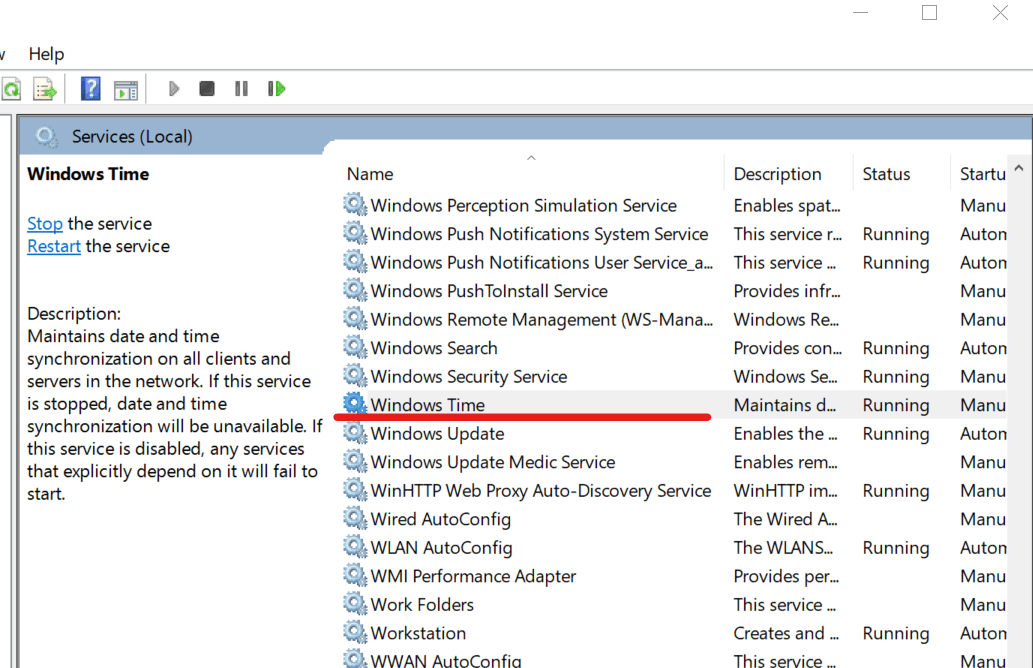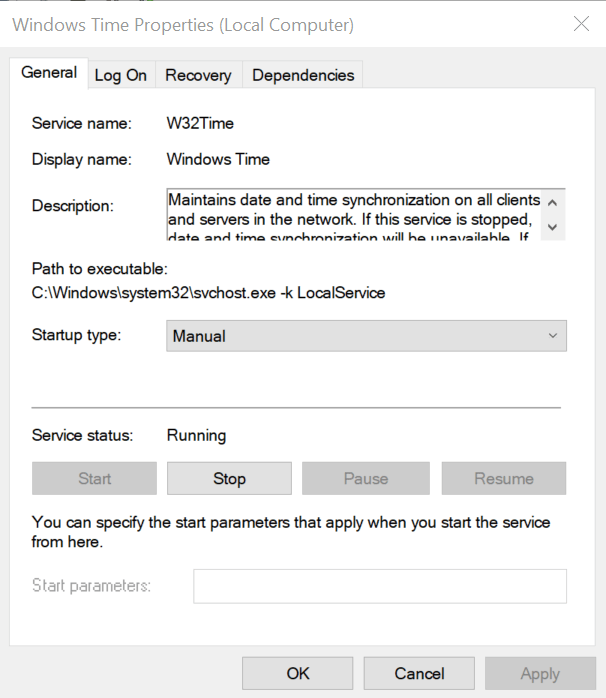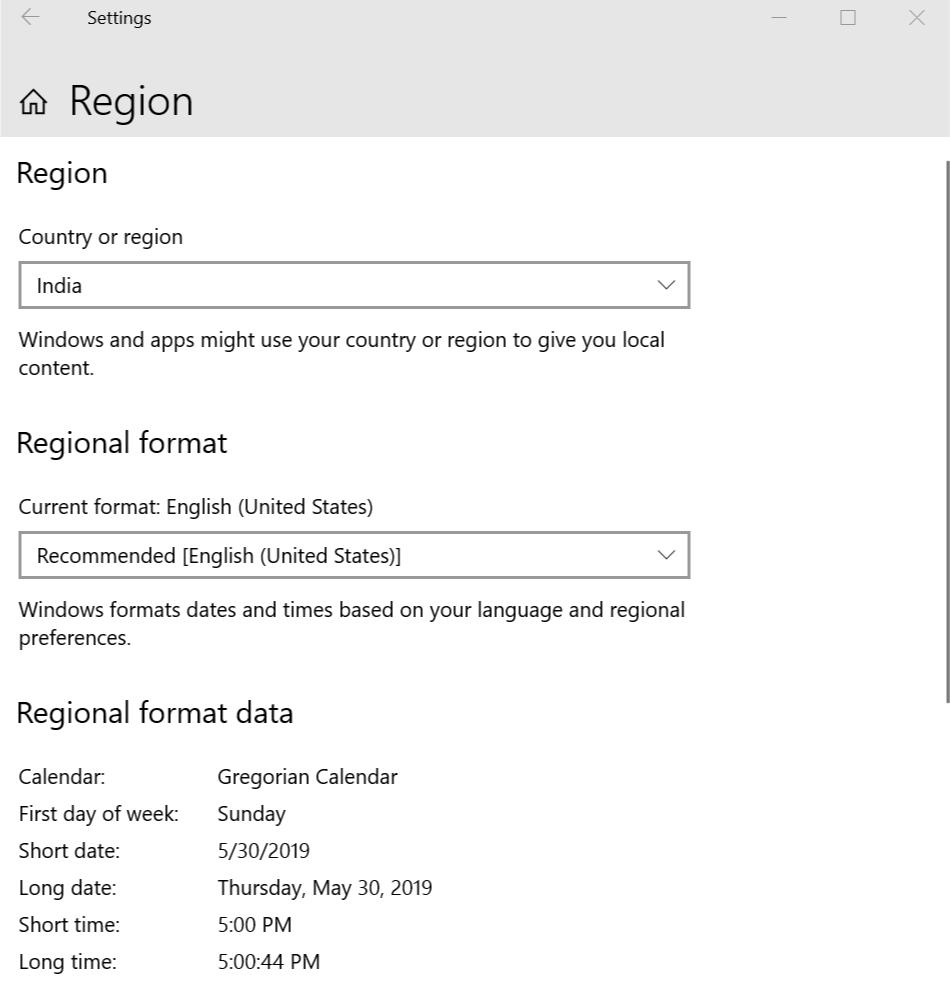উইন্ডোজ টাইম পরিষেবাটি কাজ করছে কিনা তা আমি কীভাবে বলতে পারি
বিভিন্ন পিসি সমস্যা সমাধানের জন্য, আমরা ড্রাইভারফিক্সের পরামর্শ দিই: এই সফ্টওয়্যারটি আপনার ড্রাইভারগুলিকে চালিয়ে যাবে এবং এইভাবে আপনাকে কম্পিউটারের সাধারণ ত্রুটি এবং হার্ডওয়্যার ব্যর্থতা থেকে রক্ষা করবে। 3 টি সহজ পদক্ষেপে এখন আপনার সমস্ত ড্রাইভার পরীক্ষা করুন:
- ড্রাইভারফিক্স ডাউনলোড করুন (যাচাই করা ডাউনলোড ফাইল)।
- সমস্ত সমস্যাযুক্ত ড্রাইভার খুঁজে পেতে শুরু স্ক্যান ক্লিক করুন ।
- নতুন সংস্করণ পেতে এবং সিস্টেমের ত্রুটিগুলি এড়ানোর জন্য ড্রাইভার আপডেট করুন ক্লিক করুন ।
- ড্রাইভারফিক্স এই মাসে 502,786 পাঠক ডাউনলোড করেছেন।
উইন্ডোজ টাইম সেবা একটি Microsoft পরিষেবা যা Windows OS এর জন্য ঘড়ি সিঙ্ক্রোনাইজেশন প্রদান করে। যদি আপনার ডিভাইসটি ভুল সময় দেখাচ্ছে এবং আপনি নিশ্চিত যে এটি কোনও সময় অঞ্চল নয় তবে আপনি যে কোনও সংশোধন করার আগে উইন্ডোজ টাইম পরিষেবাটি সঠিকভাবে কাজ করছে তা নিশ্চিত করতে চাইতে পারেন।
উইন্ডোজ টাইম পরিষেবা (ডাব্লু 32 টাইম) ডাব্লু 32 টাইম.ডিএল ফাইলটিতে প্রয়োগ করা হয়েছে। কখনও কখনও পরিষেবাটি কাজ করা বন্ধ করে দিতে পারে, ভাবতে ভাবতে সমস্যাটি আপনার কম্পিউটারে রয়েছে কিনা বা এটি কোনও নেটওয়ার্ক সমস্যা।
এই নিবন্ধে, আমরা উইন্ডোজ সময় পরিষেবাটি নির্ণয়ের জন্য কয়েকটি টিপস তালিকাবদ্ধ করতে যাচ্ছি যাতে আপনি পরিষেবাটি লক্ষ্য হিসাবে কাজ করছে কিনা তা নিশ্চিত করতে সক্ষম হবেন।
উইন্ডোজ টাইম পরিষেবা চালু আছে কিনা তা পরীক্ষা করার পদক্ষেপগুলি
1 উইন্ডোজ সময় পরিষেবা চলমান চেক করুন
উইন্ডোজ টাইম পরিষেবাটি নির্ণয়ের জন্য প্রথমে আপনার যা করা উচিত তা হ’ল সার্ভিস উইন্ডোতে উইন্ডোজ টাইম পরিষেবা চালু আছে কিনা তা পরীক্ষা করা। কিভাবে করতে হবে এখানে আছে:
- রান খুলতে উইন্ডোজ কী + আর টিপুন ।
- Services.msc টাইপ করুন এবং পরিষেবাদিগুলি খোলার জন্য ওকে ক্লিক করুন ।
- পরিষেবাদি উইন্ডোতে, উইন্ডোজ সময় পরিষেবাটি সনাক্ত করুন ।
![উইন্ডোজ টাইম পরিষেবাটি কাজ করছে কিনা তা আমি কীভাবে বলতে পারি]()
- উইন্ডোজ টাইম পরিষেবাটিতে ডান ক্লিক করুন এবং বৈশিষ্ট্য নির্বাচন করুন ।
- স্টপ বাটনে ক্লিক করুন ।
![উইন্ডোজ টাইম পরিষেবাটি কাজ করছে কিনা তা আমি কীভাবে বলতে পারি]()
- এবার স্টার্ট বাটনে ক্লিক করুন ।
- পরিবর্তনগুলি সংরক্ষণ করতে প্রয়োগ করুন> ওকে ক্লিক করুন ।
পরিষেবাদি উইন্ডোটি বন্ধ করুন এবং আঞ্চলিক, সময় এবং তারিখের ফর্ম্যাটটি পরীক্ষা করতে এগিয়ে যান।
2 আঞ্চলিক সময় এবং তারিখ পরীক্ষা করুন
উইন্ডোজ সময় পরিষেবাটি আপনার উইন্ডোজ সিস্টেমে কাজ করছে কিনা তা পরীক্ষা করতে, টাইমস সেটিংস পৃষ্ঠাটি খুলুন এবং আপনার অঞ্চল এবং তারিখের সাথে ডেটা মেলানোর চেষ্টা করুন। কিভাবে করতে হবে এখানে আছে:
- স্টার্ট এ ক্লিক করুন এবং সেটিংস নির্বাচন করুন ।
- সময় এবং ভাষাতে ক্লিক করুন ।
- তারিখ এবং সময় ক্লিক করুন ।
- সম্পর্কিত সেটিংস বিভাগে নীচে স্ক্রোল করুন ।
- তারিখ, সময় এবং আঞ্চলিক বিন্যাস বিকল্পটিতে ক্লিক করুন ।
![উইন্ডোজ টাইম পরিষেবাটি কাজ করছে কিনা তা আমি কীভাবে বলতে পারি]()
- এখন অঞ্চল, আঞ্চলিক ফর্ম্যাট এবং আঞ্চলিক ফর্ম্যাট ডেটা দিয়ে যান।
- যদি সময় পরিষেবাটি সঠিকভাবে কাজ করে তবে আঞ্চলিক ফর্ম্যাট ডেটাটি আপনার অঞ্চলের ক্যালেন্ডার এবং সময় ডেটার সাথে মিলে যাবে।
আঞ্চলিক সময় এবং তারিখ এবং উইন্ডোজ টাইম পরিষেবাদির সাথে যদি কোনও মিল নেই তবে সমস্যাটি সমাধানের জন্য আপনি আমাদের বিশদ গাইড, উইন্ডোজ 10 পরিষেবা, উইন্ডোজ 10, 8.1, 7 এ চলমান গাইডটি অনুসরণ করতে পারেন ।
আপনার পছন্দ মতো গল্পগুলি:
- উইন্ডোজ 10 এ কর্টানার সাথে কীভাবে টাইমার সেট করবেন
- গুগল ক্রোমের জন্য উইন্ডোজ 10 টাইমলাইন এক্সটেনশনটি ডাউনলোড করুন
- উইন্ডোজ 10 সময় পরিবর্তন হতে থাকলে আমি কী করতে পারি?
- প্রমাণ যে উইন্ডোজ 10 মে আপডেট ব্যবহারকারীদের জন্য গুপ্তচরবৃত্তি করছে